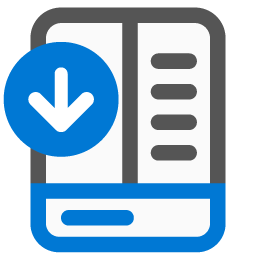
startallback免費版(win11菜單工具)
v3.9.0.5208 電腦版- 軟件大小:1.65 MB
- 軟件語言:簡體中文
- 更新時間:2024-12-05
- 軟件類型:國產軟件 / 系統其它
- 運行環境:WinAll, Win7
- 軟件授權:免費軟件
- 官方主頁:https://startallback.cn/
- 軟件等級 :
- 介紹說明
- 下載地址
- 精品推薦
- 相關軟件
- 網友評論
StartAllBack是一款專為Windows 11系統設計的開始菜單和任務欄增強工具,提供了大量的個性化定制選項,可以根據自己的喜好調整開始菜單的外觀和功能,包括菜單的透明度、顏色、圖標大小等,還可以添加自定義背景圖片,讓電腦界面更加獨特,并且支持恢復Windows 10或更早版本的經典開始菜單和任務欄樣式,比較適合那些習慣了舊版本操作界面的用戶,通過StartAllBack的智能搜索功能,可以快速找到所需的應用程序、文檔或其他文件,提高了搜索效率。
startallback中文版介紹
StartIsBack與Windows完全集成,提供原始的Windows開始菜單和任務欄體驗,同時增強了許多新功能。 支持所有Windows語言!
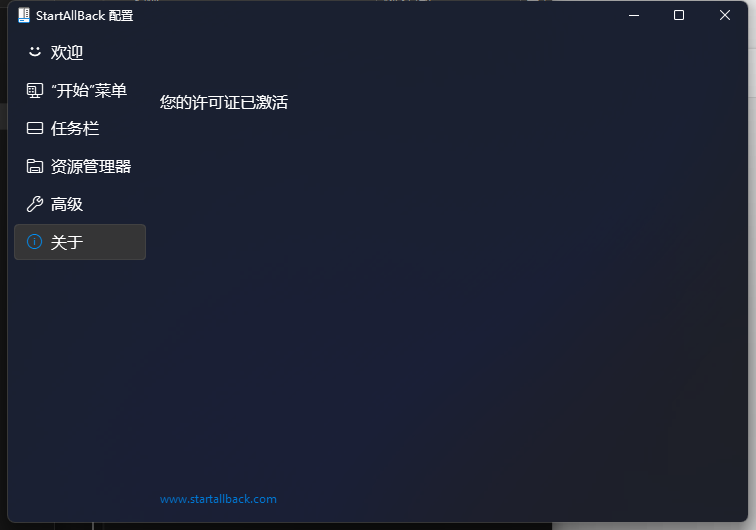
軟件優勢:
1、經典右鍵菜單
提供了經典樣式的右鍵菜單選項,讓你可以更方便地訪問常用功能和選項。
2、體積小巧
它對系統資源的占用卻非常小,不會影響其他軟件的正常使用,穩定流暢。
3、易于安裝和使用
安裝過程非常簡單,只需下載并運行安裝文件即可,并且操作也非常簡單。
4、兼容性
與Windows 11系統高度兼容,能夠穩定運行在各種硬件配置上,放心使用。
startallback win11版功能
恢復和改進任務欄
在任務圖標上顯示標簽
調整圖標大小和邊距
將任務欄移動到頂部、左側或右側邊緣
將東西拖放到任務欄上
居中任務圖標,但保留左側的“開始”按鈕
分割成段,使用動態半透明
恢復和改進開始菜單
啟動應用程序并一鍵進入系統位置
像老板一樣瀏覽下拉菜單
享受快速可靠的搜索
常見問題
StartAllBack安裝后怎么打開?
運行安裝,選擇為所有人安裝
安裝后,右鍵點擊開始菜單,點屬性。
StartAllBack安裝后沒有反應,也沒有屬性按鈕?
解決這個問題的關鍵是,安裝的時候要選擇為所有人安裝,不要選擇為我安裝。
Win11任務欄不顯示正在運行的程序圖標?
任務欄不顯示正在運行的程序圖標,經過排查發現多個用戶在使用Startallback的同時使用了魯大師軟件,卸載魯大師后就可以了
Win11怎么把任務欄改小,設置成小圖標?
打開軟件后,點擊任務欄選項
在【圖標大小】選項里,選擇【小】
更新日志
v3.9.0.5208版本
恢復和改進任務欄
在任務圖標上顯示標簽
調整圖標大小和邊距
將任務欄移動到頂部、左側或右側邊緣
將內容拖放到任務欄上
居中任務圖標,但將“開始”按鈕保留在左側
分成幾段,使用動態半透明
使用 Windows 7/10 UI 分離角圖標
恢復和改進文件資源管理器和控制面板
功能區和命令欄經過改進,具有半透明效果
底部的詳細信息窗格
舊的搜索框(有效的)
深色模式支持更多對話框
恢復和改進上下文菜單
全新外觀,帶有圓形亞克力菜單
快速響應的任務欄菜單
新字體,更好的觸摸支持
恢復并改進開始菜單
啟動應用程序并一鍵轉到系統位置
像老板一樣瀏覽下拉菜單
享受快速可靠的搜索
最后,輕量級樣式和 UI 一致性
享受 Windows 7、Windows 10 和第三方任務欄和開始菜單樣式
修復 Win32 應用程序中 UI 不一致的問題
不要憂郁:重新著色所有 Windows 應用程序中的 UI
負資源使用:使用的 RAM 更少,啟動的進程更少
下載地址
- Pc版
startallback免費版(win11菜單工具) v3.9.0.5208
本類排名
本類推薦
裝機必備
換一批- 聊天
- qq電腦版
- 微信電腦版
- yy語音
- skype
- 視頻
- 騰訊視頻
- 愛奇藝
- 優酷視頻
- 芒果tv
- 剪輯
- 愛剪輯
- 剪映
- 會聲會影
- adobe premiere
- 音樂
- qq音樂
- 網易云音樂
- 酷狗音樂
- 酷我音樂
- 瀏覽器
- 360瀏覽器
- 谷歌瀏覽器
- 火狐瀏覽器
- ie瀏覽器
- 辦公
- 釘釘
- 企業微信
- wps
- office
- 輸入法
- 搜狗輸入法
- qq輸入法
- 五筆輸入法
- 訊飛輸入法
- 壓縮
- 360壓縮
- winrar
- winzip
- 7z解壓軟件
- 翻譯
- 谷歌翻譯
- 百度翻譯
- 金山翻譯
- 英譯漢軟件
- 殺毒
- 360殺毒
- 360安全衛士
- 火絨軟件
- 騰訊電腦管家
- p圖
- 美圖秀秀
- photoshop
- 光影魔術手
- lightroom
- 編程
- python
- c語言軟件
- java開發工具
- vc6.0
- 網盤
- 百度網盤
- 阿里云盤
- 115網盤
- 天翼云盤
- 下載
- 迅雷
- qq旋風
- 電驢
- utorrent
- 證券
- 華泰證券
- 廣發證券
- 方正證券
- 西南證券
- 郵箱
- qq郵箱
- outlook
- 阿里郵箱
- icloud
- 驅動
- 驅動精靈
- 驅動人生
- 網卡驅動
- 打印機驅動




































網友評論